¿Qué es el problema “MacOS error 67050” en Mac?
“Error de MacOS: 67050” es un error común que aparece en una computadora Mac asociado con “Certificado de seguridad vencido / vencido”. Este error puede aparecer en “Aplicación de consola” en Mac: la interfaz está construida alrededor de la sección central donde aparecen los mensajes de registro reales. Los usuarios informaron sobre este error y explicaron que el “error de MacOS 67050” aparece generalmente cuando intentan firmar el certificado caducado.
Estos certificados son necesarios para autenticar las aplicaciones o el sistema operativo para protegerlo de virus o malware. Después de renovar los certificados, su MacOS cambia la cadena de firma completa al nuevo formato. La nueva firma falla en la verificación de verificación de firma de código y el actualizador de MacOS no actualiza la aplicación.
Una posible razón detrás de este problema puede ser MacOS desactualizado. La actualización de MacOS puede corregir errores o problemas en Mac y también mejorar el rendimiento. Por lo tanto, la actualización de MacOS es necesaria para resolver el problema. Si enfrenta este error en su Mac, entonces está en el lugar correcto para la solución. Busquemos la solución.
¿Cómo solucionar el problema del “error 67050 de MacOS” en Mac?
Método 1: actualizar MacOS
Puede solucionar este problema actualizando MacOS a la última versión. Una vez actualizado, verifique nuevamente si su aplicación de consola muestra “MacOS error 67050”. Si el problema persiste, puede intentar el siguiente paso. Pero al principio, debe probar la actualización de MacOS para resolverlo.
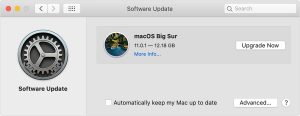
Paso 1: haga clic en “Menú de Apple” en Mac y seleccione “Preferencias del sistema”
Paso 2: Ahora, haga clic en el ícono “Actualización de software”. Esto comenzará a buscar la actualización. Si la actualización está disponible, haga clic en el botón “Actualizar ahora” para comenzar a instalar la actualización.
Paso 3: Espere a que finalice el proceso de actualización. Una vez hecho esto, reinicie su computadora y verifique si el problema está resuelto.
Método 2: Ejecute “Primeros auxilios” en “Utilidad de disco” en Mac
Otra forma posible de resolver el problema es reparar el disco ejecutando “Primeros auxilios” en “Utilidad de disco” en Mac. La aplicación “Utilidad de disco” reparará su disco y, de esta manera, podrá resolver el problema. Intentemos.
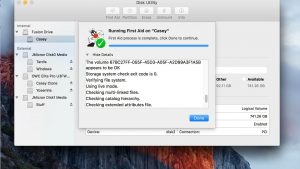
Paso 1: reinicie su Mac y una vez que aparezca la pantalla inicial, presione las teclas “Comando + R” juntas en el teclado mientras se inicia hasta que vea “LOGOTIPO de Apple”
Paso 2: Una vez que aparezca el menú de utilidades de MacOS, haga clic en “Utilidad de disco” de la lista
Paso 3: ingrese la contraseña si se le solicita privilegios de administrador
Paso 4: Ahora, seleccione la unidad que está causando este error y luego presione el ícono “Primeros auxilios” en la parte superior de la pantalla.
Paso 5: Haga clic en “Ejecutar” para iniciar la operación de reparación del disco y espere a que finalice el proceso.
Paso 6: Una vez hecho esto, reinicia tu macOS y verifica si el problema está resuelto.
Método 3: Restaura tu estado de macOS al estado anterior
Si el problema persiste, puede probar la operación de restauración del sistema. Puede restaurar el estado de macOS al estado anterior del sistema cuando todo funcionaba bien. De esta manera, puede corregir este error. Intentemos.

Paso 1: conecte un disco de respaldo o un disco flash a su Mac
Paso 2: Ahora, haga clic en “Menú de Apple” y seleccione “Preferencias del sistema” en el menú contextual.
Paso 3: en la ventana de Preferencias del sistema, haga clic en “Spotlight” de las listas disponibles
Paso 4: Ahora, haga clic en “Asistente de migración” y active la opción “Desde una Mac, copia de seguridad de Time Machine o disco de inicio” y luego presione “Continuar”
Paso 5: Siga las instrucciones en pantalla para terminar de restaurar la operación y una vez hecho esto, verifique si el problema está resuelto.
Método 4: probar la GPU (unidad de procesamiento de gráficos) en Mac
Los componentes de hardware problemáticos conectados / integrados en la computadora Mac pueden causar un problema de “error de MacOS 67050” y, si el problema persiste, puede intentar verificar y solucionar el problema de hardware. Aquí, puede verificar el problema en su tarjeta gráfica.
Para probar su GPU en Mac, puede ejecutar juegos de alta gama o software de gráficos en su Mac. Si experimenta problemas relacionados con los gráficos, como la visualización de basura, su GPU o CPU con GPU incorporada pueden causar el problema. En tal caso, debe solucionar el problema de su tarjeta gráfica para resolver este error de MacOS.
Método 5: prueba de la memoria con “Memtest86”
Después de probar la GPU, ahora puede probar su RAM usando la aplicación “Memtest86”. Esta aplicación está disponible de forma gratuita y le permite probar la RAM en su PC para detectar fallas utilizando sus diversos algoritmos. Esta aplicación presenta perfiles de memoria de alto rendimiento XMP, 13 algoritmos de diferentes pruebas de RAM y más. Puede usar esta herramienta para probar su RAM y solucionar el problema asociado con la memoria en Mac.
Método 6: Ejecute el análisis del sistema con el “software antivirus MacKeeper”
A veces, el ataque de malware o virus en Mac puede causar este tipo de problema. Puede ejecutar un análisis del sistema con el “software antivirus MacKeeper” para solucionar problemas relacionados con virus o malware. Este software le ofrece la posibilidad de encontrar y eliminar todas las amenazas, incluido el último malware en la computadora, con solo unos pocos clics. Puede obtener esta herramienta a través del botón / enlace a continuación.
Conclusión
Estoy seguro de que esta publicación te ayudó a solucionar el error 67050 de MacOS en Mac con varios pasos sencillos. Puedes r Lea y siga nuestras instrucciones para hacerlo. Si esta publicación realmente te ayudó, puedes compartirla con otros para ayudarlos. Eso es todo. Para cualquier sugerencia o consulta, escriba en el cuadro de comentarios a continuación.
